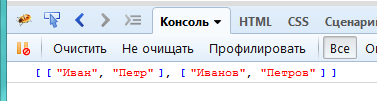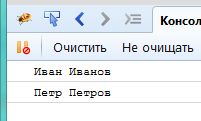- Многомерные массивы в JS
- Создание многомерного массива
- Пример 1
- Пример 2
- Доступ к элементам многомерного массива
- Добавление элементов в многомерный массив
- С помощью push()
- С помощью квадратных скобок
- С помощью splice()
- Удаление элементов из многомерного массива
- С помощью pop()
- С помощью splice()
- Перебор элементов многомерного массива
- С помощью forEach()
- С помощью for. of
- С помощью цикла for
- Вложенные массивы — JS: Массивы
- Открыть доступ
- Многомерные массивы в JavaScript
- JavaScript | Как добавить массив внутрь другого массива?
- В какое место добавить( вставить ) новый массив?
- Как добавить массив в начало другого массива методом splice() ?
- Как добавить массив в середину другого массива методом splice() ?
- Как добавить массив в конец другого массива методом splice() ?
- Как это работает?
Многомерные массивы в JS
Многомерный массив — это массив, в котором содержится другой массив или другие массивы.
// пример многомерного массива const data = [[1, 2, 3], [1, 3, 4], [4, 5, 6]];Создание многомерного массива
Пример 1
let studentsData = [['Андрей', 24], ['Настя', 23], ['Даня', 24]];Пример 2
// одномерные массивы let student1 = ['Андрей', 24]; let student2 = ['Настя', 23]; let student3 = ['Даня', 24]; // многомерный массив let studentsData = [student1, student2, student3];Оба примера создают одинаковые мнгомерные массивы.
Доступ к элементам многомерного массива
Получить элемент многомерного массива можно обратившись к нему по индексу или индексам.
let x = [ ['Андрей', 24], ['Настя', 23], ['Даня', 24] ]; // получаем первый элемент — это массив console.log(x[0]); // Вывод: ["Андрей", 24] // получаем первый элемент первого «внутреннего» массива console.log(x[0][0]); // Вывод: Андрей // получаем второй элемент третьего «внутреннего» массива console.log(x[2][1]); // Вывод: 24Многомерный массив x из нашего примера можно представить как таблицу с 3 строками и 2 столбцами.
Добавление элементов в многомерный массив
Добавить элемент в многомерный массив можно с помощью метода push() или с помощью квадратных скобок [] и доступа по индексу. Еще вариант — использовать метод splice() , но он используется реже.
С помощью push()
Давайте добавим элемент во «внешний» массив с помощью метода push() .
let studentsData = [['Андрей', 24], ['Настя', 23],]; studentsData.push(['Даня', 24]); console.log(studentsData); // Вывод: [["Андрей", 24], ["Настя", 23], ["Даня", 24]Теперь добавим элемент во «внутренний» массив.
let studentsData = [['Андрей, 24], ['Настя', 23],]; studentsData[1].push('привет'); console.log(studentsData); // Вывод: [['Андрей, 24], ['Настя', 23, "привет"]]С помощью квадратных скобок
// using index notation let studentsData = [['Андрей', 24], ['Настя', 23],]; studentsData[1][2] = 'привет'; console.log(studentsData); // Вывод: [["Андрей", 24], ["Настя", 23, "привет"]]С помощью splice()
let studentsData = [['Андрей', 24], ['Настя', 23],]; // добавляем элемент на позицию с индексом 1 studentsData.splice(1, 0, ['Даня', 24]); console.log(studentsData); // Вывод: [["Андрей", 24], ["Даня", 24], ["Настя", 23]]Удаление элементов из многомерного массива
Удалить элемент в многомерный массив можно с помощью метода pop() или с помощью метода splice() .
С помощью pop()
Давайте удалим элемент из «внешнего» массива с помощью метода pop() .
let studentsData = [['Андрей', 24], ['Настя', 23],]; studentsData.pop(); console.log(studentsData); // Вывод: [["Андрей", 24]]Теперь удалим элемент из внутреннего массива с помощью pop() .
let studentsData = [['Андрей', 24], ['Настя', 23]]; studentsData[1].pop(); console.log(studentsData); // Вывод: [["Андрей", 24], ["Настя"]]Примечание. Минус метода pop() — он умеет удалять только последний элемент.
С помощью splice()
А вот метод splice() позволяет удалять элемент по определенному индексу.
let studentsData = [['Андрей', 24], ['Настя', 23],]; // удаляем элемент «внешнего» массива с индексом 1 — «внутренний» массив studentsData.splice(1,1); console.log(studentsData); // Вывод: [["Андрей", 24]]Перебор элементов многомерного массива
С помощью forEach()
Перебрать элементы многомерного массива можно с помощью метода forEach() .
let studentsData = [['Андрей', 24], ['Настя', 23],]; // перебираем элементы массива studentsData studentsData.forEach((student) => < student.forEach((data) =>< console.log(data); >); >);Первый метод forEach() используется для перебора элементов «внешнего» массива, а второй forEach() — для перебора элементов «внутреннего» массива.
С помощью for. of
Еще вариант для перебора — использовать цикл for. of для прохода по многомерному массиву.
let studentsData = [['Андрей', 24], ['Настя', 23],]; for (let i of studentsData) < for (let j of i) < console.log(j); >>С помощью цикла for
Перебрать элемента многомерного массива можно и классическим способом — с помощью цикла for .
let studentsData = [['Андрей', 24], ['Настя', 23],]; // проходим по элементам «внешнего» массива for(let i = 0; i < studentsData.length; i++)< // вычисляем длину «внутреннег» массива let innerArrayLength = studentsData[i].length; // проходим по элементам «внутреннего» массива for(let j = 0; j < innerArrayLength; j++) < console.log(studentsData[i][j]); >>СodeСhick.io — простой и эффективный способ изучения программирования.
2023 © ООО «Алгоритмы и практика»
Вложенные массивы — JS: Массивы
Значением массива может быть все что угодно, в том числе другой массив. Создать массив в массиве можно так:
const arr1 = [[3]]; arr1.length; // 1 const arr2 = [1, [3, 2], [3, [4]]]; arr2.length; // 3 Каждый элемент, являющийся массивом, рассматривается как единое целое. Это видно по размеру второго массива. Синтаксис JavaScript позволяет размещать элементы создаваемого массива построчно. Перепишем для наглядности создание второго массива:
const arr2 = [ 1, // первый элемент (число) [3, 2], // второй элемент (массив) [3, [4]], // третий элемент (массив) ]; arr2.length; // 3 Вложенность никак не ограничивается. Можно создавать массив массивов массивов и так далее.
Обращение ко вложенным массивам выглядит немного необычно, хотя и логично:
const arr1 = [[3]]; arr1[0][0]; // 3 const arr2 = [1, [3, 2], [3, [4]]]; arr2[2][1][0]; // 4 Возможно, с непривычки вы не всегда сразу точно увидите, как добраться до нужного элемента, но это всего лишь вопрос тренировок:
const arr2 = [ 1, [3, 2], [3, [4]], ]; arr2[2]; // [3, [4]] arr2[2][1]; // [4] arr2[2][1][0]; // 4 Изменение и добавление массивов в массив:
const arr1 = [[3]]; arr1[0] = [2, 10]; arr1.push([3, 4, 5]); // [[2, 10], [3, 4, 5]] Вложенные массивы можно изменять напрямую, просто обратившись к нужному элементу:
const arr1 = [[3]]; arr1[0][0] = 5; // [[5]] То же самое касается и добавления нового элемента:
const arr1 = [[3]]; arr1[0].push(10); // [[3, 10]] Для чего же могут понадобиться вложенные массивы? Таких примеров довольно много: начиная от математических концепций, например, матриц, заканчивая представлением игровых полей. Помните игру крестики-нолики? Это как раз тот самый случай.
Разберем такую задачку: дано игровое поле для крестиков-ноликов. Нужно написать функцию, которая проверяет, есть ли на этом поле хотя бы один крестик или нолик, в зависимости от того, что попросят проверить.
// Инициализируем поле const field = [ [null, null, null], [null, null, null], [null, null, null], ]; // Делаем ход: field[1][2] = 'x'; // [ // [null, null, null], // [null, null, 'x'], // [null, null, null], // ] Теперь реализуем функцию, которая выполняет проверку:
const hasPlayerMove = (field, symbol) => // Обходим поле. Каждый элемент — это строчка в игровом поле. for (const row of field) // метод includes проверяет присутствует ли элемент в массиве, if (row.includes(symbol)) // Если присутствует, значит мы нашли то, что искали. return true; > > // Если поле было просмотрено, но ничего не нашли, // значит ходов не было. return false; > hasPlayerMove(field, 'x'); // true hasPlayerMove(field, 'o'); // false Открыть доступ
Курсы программирования для новичков и опытных разработчиков. Начните обучение бесплатно
- 130 курсов, 2000+ часов теории
- 1000 практических заданий в браузере
- 360 000 студентов
Наши выпускники работают в компаниях:
Многомерные массивы в JavaScript
От автора: приветствую вас, друзья. Продолжаем работать с массивами в JavaScript. В этой статье мы познакомимся с так называемыми многомерными массивами в JavaScript, а также рассмотрим некоторые особенности работы с массивами в языке JavaScript.
В массив, как мы уже знаем, можно положить любое значение: строку или число. Также в массив при желании можно сохранить и объект:
Онлайн курс по JavaScript
Научитесь создавать приложения со сложными интерфейсами
Это основной язык для современной веб-разработки — почти 100% сайтов работает на JavaScript. Освойте его с нуля всего за 4 месяца, и вы сможете зарабатывать от 70 000 рублей.
Получить доступ к любому свойству объекта — не сложно:
Возможность хранить объекты в массиве используется не часто, но такая возможность есть. Кроме этого мы можем хранить в массиве вложенные массивы. В этом случае массив называется многомерным, то есть массивом с более чем одним уровнем. Вот как это выглядит на практике:
Здесь мы в первом элементе, с ключом 0, родительского массива храним имена, а во втором, с ключом 1, храним фамилии. Выведем фамилии и имена, соответствующие им:
Если имен и соответствующих им фамилий много, тогда для вывода их всех нам, конечно же, понадобится цикл. Примерно так можно решить задачу:
И, наконец, поговорим о некоторых нюансах работы с массивами, в частности о свойстве length. Как вы помните, данное свойство возвращает длину массива. Иногда я мог говорить, что length вернет количество элементов массива. На самом деле это не совсем так, и говорил я количестве элементов исключительно для того, чтобы вам было понятнее на первых порах.
На самом деле свойство length возвращает последний индекс массива + 1. Вы можете сказать, что это и будет количеством элементов массива, коль нумерация массива начинается с нуля. Все правильно. Вот только нумерация массива не обязательно может начинаться с нуля. Пример:
JavaScript | Как добавить массив внутрь другого массива?
Мы хотим добавить новый массив [55, 55] внутрь оригинального массива, чтобы сохранились все элементы. Как это сделать?
В какое место добавить( вставить ) новый массив?
Существует всего 3 варианта куда мы можем запихнуть новый массив:
Рассмотрим все 3 варианта реализации. Нам нужно воспользоваться методом splice() для объектов-прототипов Array .
Как добавить массив в начало другого массива методом splice() ?
Первым параметром мы указываем стартовый индекс, с которого начнётся добавление нового массива. В нашем случае добавлять будем в начало т. е. добавляемый массив станет первым элементом оригинального массива — это индекс 0 . Остальные элементы сдвинутся вправо. Длина оригинального массива увеличится.
Вторым параметром мы указываем сколько элементов оригинального массива мы хотим заменить во время вставки. В нашем случае мы не хотим заменять ни одного элемента оригинального массива, поэтому указываем 0 .
Третьим параметром мы передаём сам новый массив, который станет первым элементом оригинального массива — это [55, 55] .
var massiv = [1, 2, 3, 4] massiv.splice(0, 0, [55, 55])
Теперь наш массив имеет вид:
[[55, 55], 1, 2, 3, 4] Мы успешно добавили массив в начало другого массива и сохранили все «сдвинутые» элементы.
Как добавить массив в середину другого массива методом splice() ?
Понятие «середина» означает то, что мы пытаемся вставить элемент не последним и не первым. Вставленный массив будет где-то между — по середине.
Например, вставляемый массив [55, 55] мы сделаем третьим элементом оригинального массива.
var massiv = [1, 2, 3, 4] massiv.splice(2, 0, [55, 55])
Теперь наш массив имеет вид:
[1, 2, [55, 55], 3, 4] Как добавить массив в конец другого массива методом splice() ?
Метод splice() работает таким образом, что если мы укажем в качестве стартового индекса « -1 «, то применится правило, которое закинет наш массив не в конец, а в пред-конец. То есть наш вставляемый массив станет предпоследним элементом. И это не совсем то, что нам нужно.
По этой причине нам нужно вызывать два метода splice() :
- Один из splice() будет третим параметром другого splice()
- Другой из splice() будет методом вызова на оригинальном массиве
Конструкция кода будет выглядеть так:
massiv.splice(-1, 0, . massiv.splice(-1, 1, [55, 55]))
Теперь наш массив имеет вид:
[1, 2, 3, 4, [55, 55]] Как это работает?
Первая трансформация оригинального массива:
Эта конструкция изменяет оригинальный массив на [1, 2, 3, [55, 55] ] и возвращает нам удалённые элементы — другой массив [4].
Вторая трансформация оригинального масива:
Теперь, если мы вызовем метод splice() на массиве [1, 2, 3, [55, 55] ] со стартовой позицией также «-1», и не удалим элементы (создадим сдвиг), и распакуем элементы массива [4] при помощи троеточия (spread), то получим нужный результат
[1, 2, 3, 4, [55, 55]]